win10怎么设置不让机器休眠 win10让显示器不休眠设置方法
更新时间:2020-12-15 09:25:22作者:xinxin
每当我们在使用win10系统的过程中,总会有一会时间没有进行操作,这时系统就会进入到提前设置好的休眠模式,虽然每次都能够降低电脑硬件的消耗,但是对于一些需要观看电脑中显示的内容来说很是不方便,那么win10怎么设置不让机器休眠呢?这里小编就来告诉大家win10让显示器不休眠设置方法。
具体方法:
1、单机桌面左下角的微软图标的开始键。
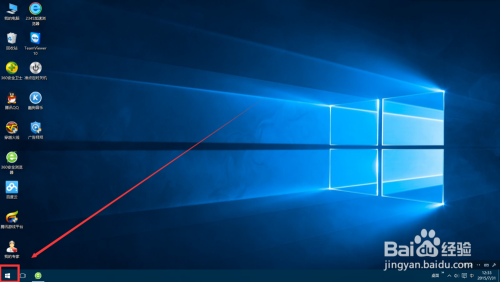
2、在开始的菜单中选择设置。
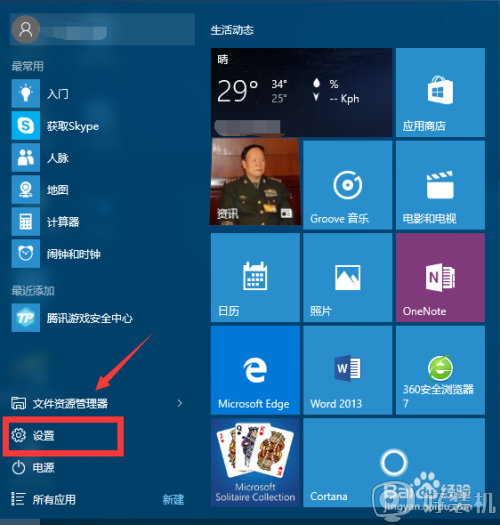
3、设置中选择系统这一选项。

4、然后可以看到有电源和睡眠这一选项,单机它。
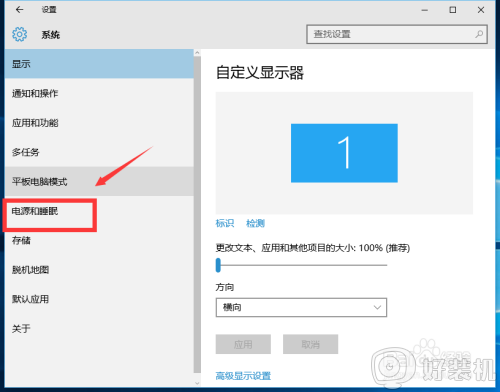
5、在睡眠这一选项中,把时间设为从不。
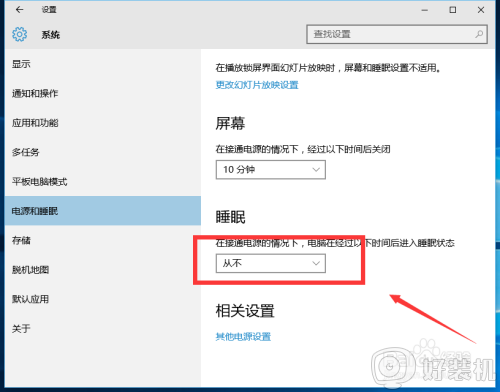
以上就是关于win10让显示器不休眠设置方法的全部内容了,如果有遇到这种情况,那么你就可以根据小编的操作来进行解决,非常的简单快速,一步到位。
win10怎么设置不让机器休眠 win10让显示器不休眠设置方法相关教程
- win10的休眠设置在哪 win10怎样开启休眠功能
- win10系统屏幕休眠设置方法 wn10屏幕休眠怎么设置
- 如何让win10笔记本合上屏幕不休眠 win10怎么让笔记本电脑合上后不休眠
- win10电脑不休眠在哪设置 如何让win10电脑不休眠
- win10 开启休眠的方法 win10系统如何启用休眠
- win10桌面休眠时图片怎么设置 win10修改桌面休眠时图片的方法
- win10如何屏幕熄灭但不休眠 win10让屏幕熄灭但不休眠的操作方法
- win10系统休眠后程序自动关闭怎么办 让win10程序在休眠状态下继续运行的方法
- Win10如何设置电脑待机时间 Win10电脑怎么设置休眠时间
- w10怎么让电脑休眠的时候不断网 w10如何让电脑休眠时不断网
- win10拼音打字没有预选框怎么办 win10微软拼音打字没有选字框修复方法
- win10你的电脑不能投影到其他屏幕怎么回事 win10电脑提示你的电脑不能投影到其他屏幕如何处理
- win10任务栏没反应怎么办 win10任务栏无响应如何修复
- win10频繁断网重启才能连上怎么回事?win10老是断网需重启如何解决
- win10批量卸载字体的步骤 win10如何批量卸载字体
- win10配置在哪里看 win10配置怎么看
热门推荐
win10教程推荐
- 1 win10亮度调节失效怎么办 win10亮度调节没有反应处理方法
- 2 win10屏幕分辨率被锁定了怎么解除 win10电脑屏幕分辨率被锁定解决方法
- 3 win10怎么看电脑配置和型号 电脑windows10在哪里看配置
- 4 win10内存16g可用8g怎么办 win10内存16g显示只有8g可用完美解决方法
- 5 win10的ipv4怎么设置地址 win10如何设置ipv4地址
- 6 苹果电脑双系统win10启动不了怎么办 苹果双系统进不去win10系统处理方法
- 7 win10更换系统盘如何设置 win10电脑怎么更换系统盘
- 8 win10输入法没了语言栏也消失了怎么回事 win10输入法语言栏不见了如何解决
- 9 win10资源管理器卡死无响应怎么办 win10资源管理器未响应死机处理方法
- 10 win10没有自带游戏怎么办 win10系统自带游戏隐藏了的解决办法
